想把拍下来的照片,或影片弄成一个比较美的包装吗?
比如加上音乐背景,或effect。
其实很容易的,比较出名的有 ulead video studio, cyberlink power editor, sony vegas, adobe after effect 还有其他等等。
我先教大家一个比较容易的,那就是 window movie maker,会了这个,以后用其他的video edit的software就很容易上手了。
操作方法
-
01
基本上,window movie maker有两个版本,一个是旧款的,还有一个是新的version。当然还有一些 fun pack(有更多的effect)。 如果你是用旧款的window movie maker,建议大家去下载新的version,因为是免费的。 在还没有开始的时候,如果各位想edit短片,必须先弄去avi或mpg,因为这个软体是不支持mov file的。 如果各位的DC拍出来的是mov file,可以用软体convert去 avi 或 mpg,我用xilisoft来convert的。 首先把要弄的短片和图片集中在一个folder,容易找。 然后在 file -> import into collections(或按 Ctrl+I),把要弄的短片,照片以及音乐import进去。
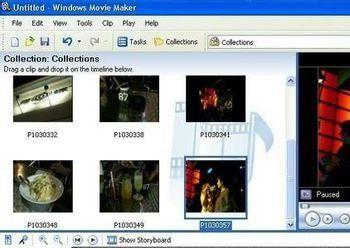
-
02
把图片和短片拉下去放在Video 把音乐放在Audio/music Title overlav 等下才教,这个是放字幕的。

-
03
1。Audio level:当你同时放了短片和音乐进去的时候。就会同时发出两个声音,在这里,你可以调短片的声音比较大声或音乐的声音比较大声。 2。有一个麦克风的icon,就是你可以直接加入声音进去,比如人物介绍,现场报告等等。 3。zoom大,zoon小,大家应该都知道吧。 4。rewind,play大家也是再熟悉不过了。 5。按了它,就会变成一张张的图片。
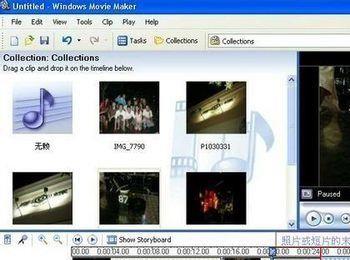
-
04
用滑鼠指在照片或短片的末端,就会出现(click and drag to trim the clip) 那就是说,可以把那一张照片的播放时间放长或拉短。 或,把那一幕的短片减少,但不可以拉长。 问题:但短片和照片在播放的时候,镜头改变的时候,换到太快,不好看,怎么办? 答案:这个很简单,去后一张的图片,left click按住它,然后向左移,就会看到如图显示的蓝色东西,就成功了。去试一试就明白了。
-
05
去tools,大家可以看到Video Effects 以及Video Transitions

-
06
Video Effects :是把短片或图片加上一些 effects,选择了喜欢的effect,然后left click拉下去你要加effect的短片就OK了。 Video Transitions :是把短片与短片之间的转换方式,也是属于effect的一种,让画面转变的有趣一点。 同样的把选择的方式,left click拉下去。特别提醒一下,当加入了Video Transitions,会减少画面的播放的时间的。 这是一个有趣的玩意,多加利用,让短片更加生动。
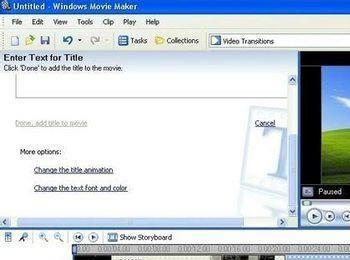
-
07
在tools那儿,有一个 Title and credits 按了它后,你可以选择字体出现的时候,有开始,中间,ending等等。 选择好后,就把要出现的字,type上去,然后你可以去下面更换颜色或字体变动的选择。 title animation也是一个很好用的东西。 集中完全部的短片。然后音乐也加上去了,effect和字体也弄好了。 就要save去movie file了。 去File -> save movie file(或直接按Ctrl+P),就选择你要save的地方,短片的素质等等,就大功告成。 注意:这个window movie maker虽然简单,但各位弄的时候,要时常save,因为我发现这个movie maker,有时会弄到电脑hang机,不知是我电脑差还是这个软体有bug。 终于写完了,希望可以帮到大家。
